Organizacja Twoich notatek w OneNote jest znacznie ułatwiona dzięki różnym widokom. Te widoki pozwalają dostosować interfejs użytkownika i wybrać odpowiednie rozmieszczenie narzędzi i treści do Twoich potrzeb. Dowiedz się tutaj, jak efektywnie korzystać z różnych widoków w OneNote, aby zwiększyć swoją produktywność.
Najważniejsze wnioski
- Karta "Widok" oferuje różne opcje dostosowania.
- Normalny widok jest idealny do edycji.
- Widok pełnoekranowy jest przeznaczony do prezentacji i spotkań.
- OneNote można przypiąć do pulpitu.
Instrukcja krok po kroku
Najpierw upewnij się, że OneNote został poprawnie uruchomiony. Jeśli jest w trybie minimalizacji, po prostu maksymalizuj go. Kliknij w prawym górnym rogu na kwadrat lub użyj klawisza Windows w połączeniu z strzałką w górę, aby aplikacja wyświetliła się w pełni.
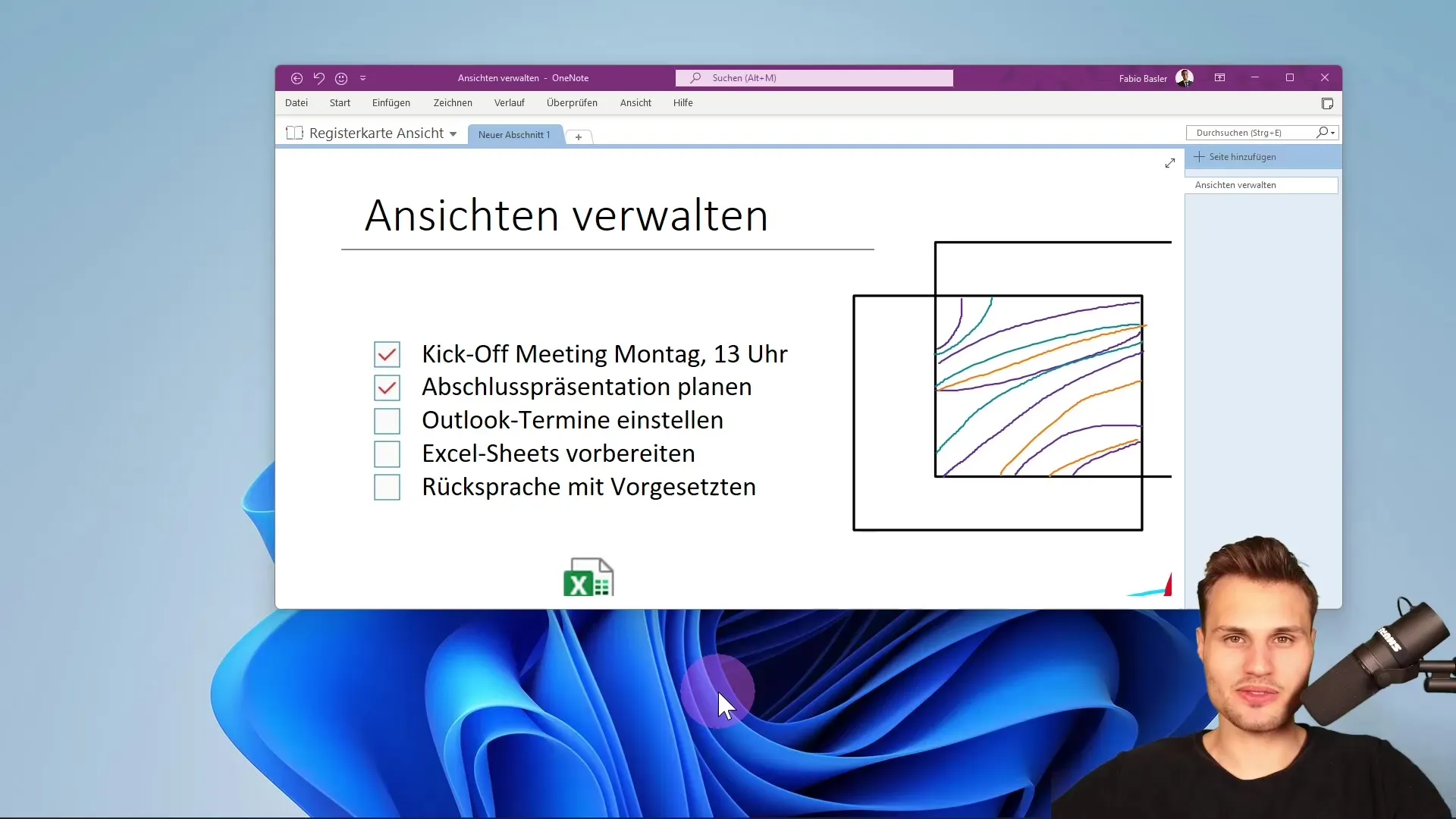
Kiedy OneNote jest już zmaximizowany, zauważysz prawdopodobnie, że karty rejestrów mogą być ukryte. Możesz to łatwo zmienić, naciskając skrót klawiszowy Ctrl i F1. Przeniesie cię to bezpośrednio do karty "Widok".
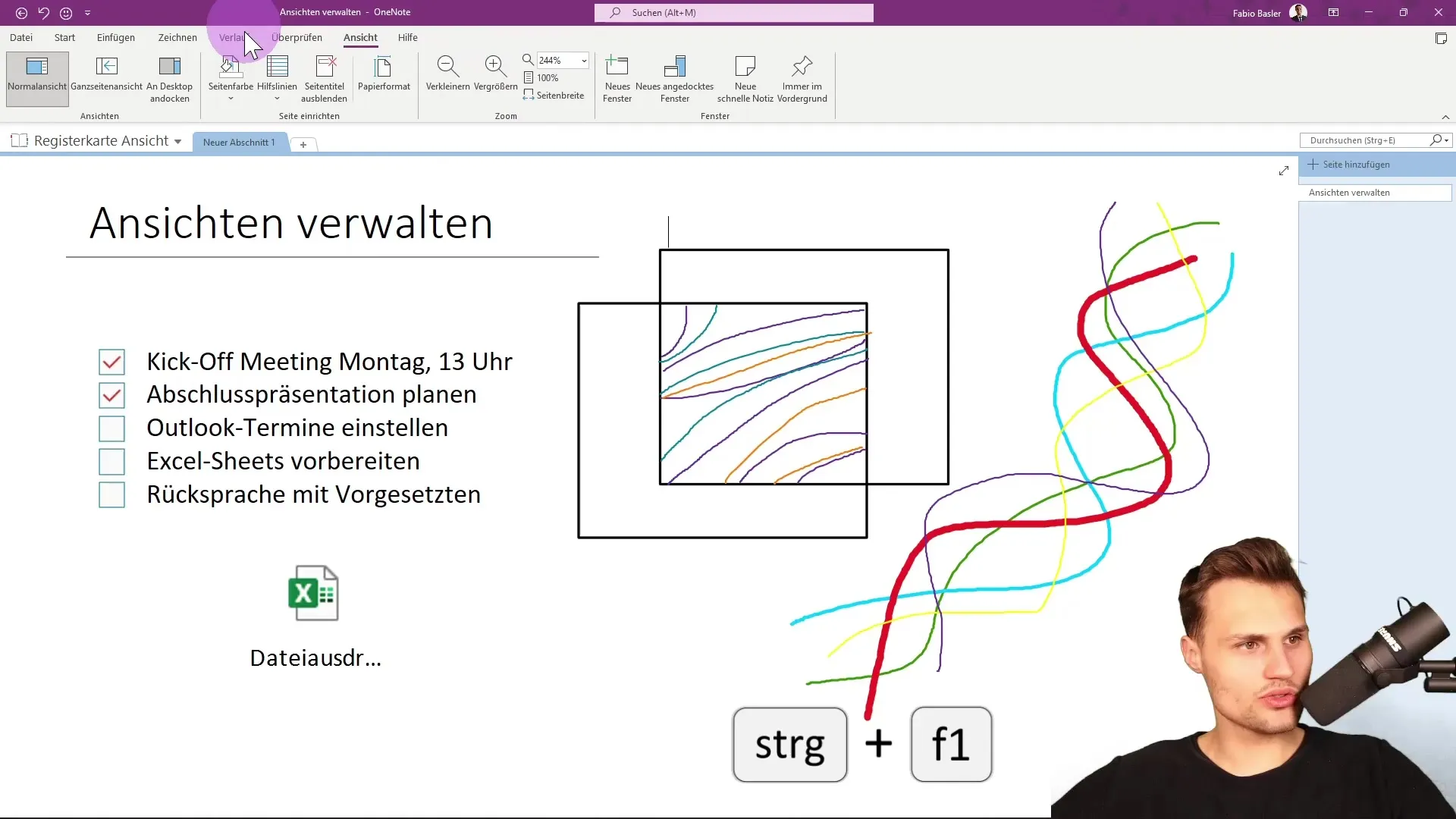
Tutaj możesz wyświetlić lub ukryć wstążki menu. Na przykład wybierz opcję wyświetlania zakładek. Teraz wszystkie potrzebne funkcje są widoczne, dzięki czemu możesz je wykorzystać podczas tworzenia i edycji notatek.
W trybie normalnym możesz dodawać swoje pojemniki z notatkami, symbole, pliki czy nawet rysunki. Ważne jest, abyś miał dostęp do narzędzi w górnej belce, takich jak "Start", "Wstaw" i "Rysuj", aby formatować swoje notatki.
Dodatkowo istnieje widok pełnoekranowy. Ten widok umożliwia korzystanie z OneNote w trybie pełnoekranowym przy ukrytych wstążkach menu. Jest to szczególnie przydatne, gdy chcesz prezentować notatki podczas spotkania, nie rozpraszając kolegów swoimi opcjami menu.
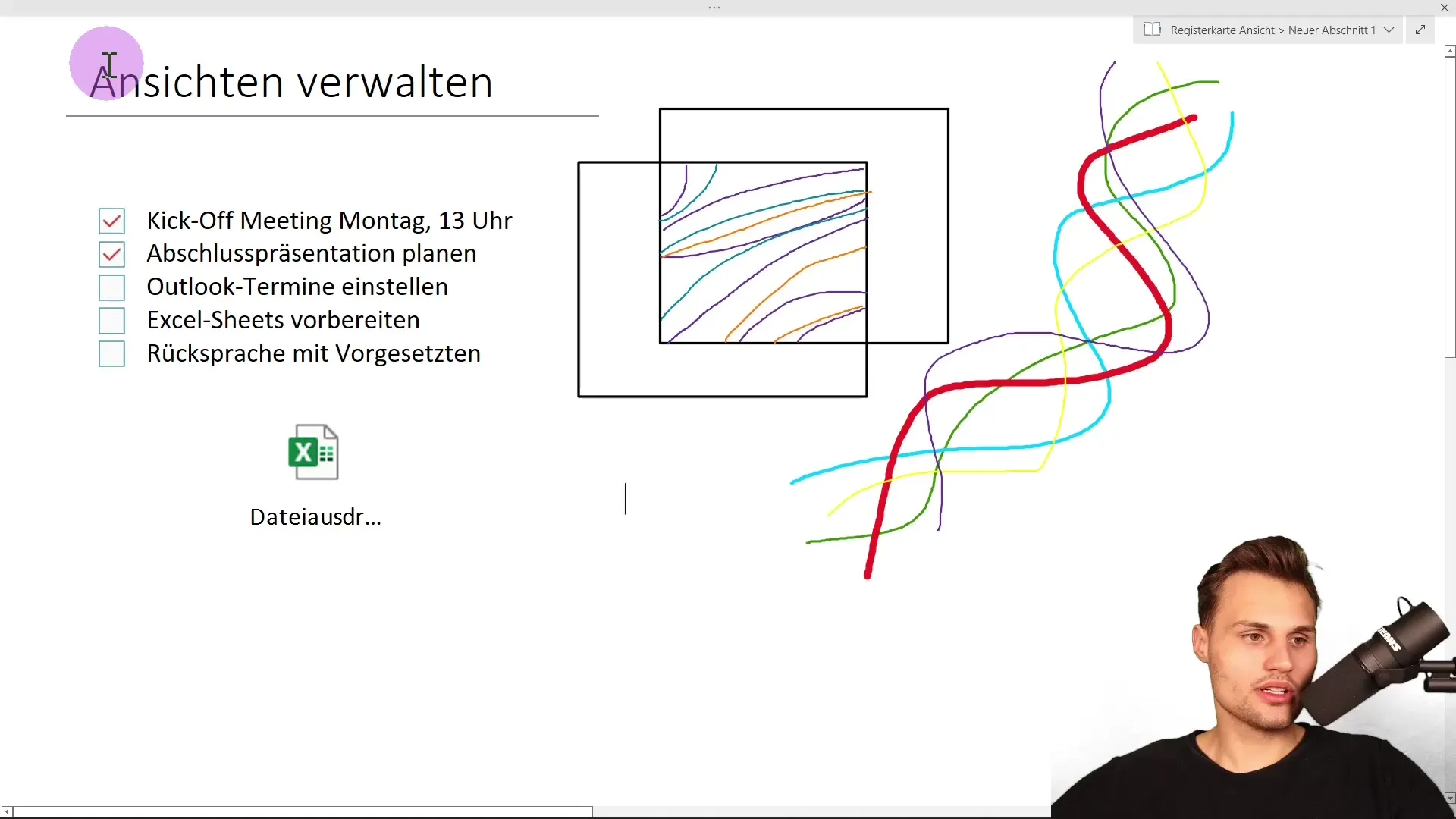
Aby powrócić z widoku pełnoekranowego, wystarczy kliknąć na strzałki. Ta prosta nawigacja pozwala szybko przełączać się między różnymi widokami.
Kolejną przydatną funkcją jest przypinanie do pulpitu. Ta funkcja przypina OneNote do pulpitu, co umożliwia łatwe zmiany jego rozmiaru. Przypinanie jest szczególnie przydatne, gdy często przełączasz się między OneNote a innymi aplikacjami i chcesz mieć notatki zawsze na wyciągnięcie ręki.
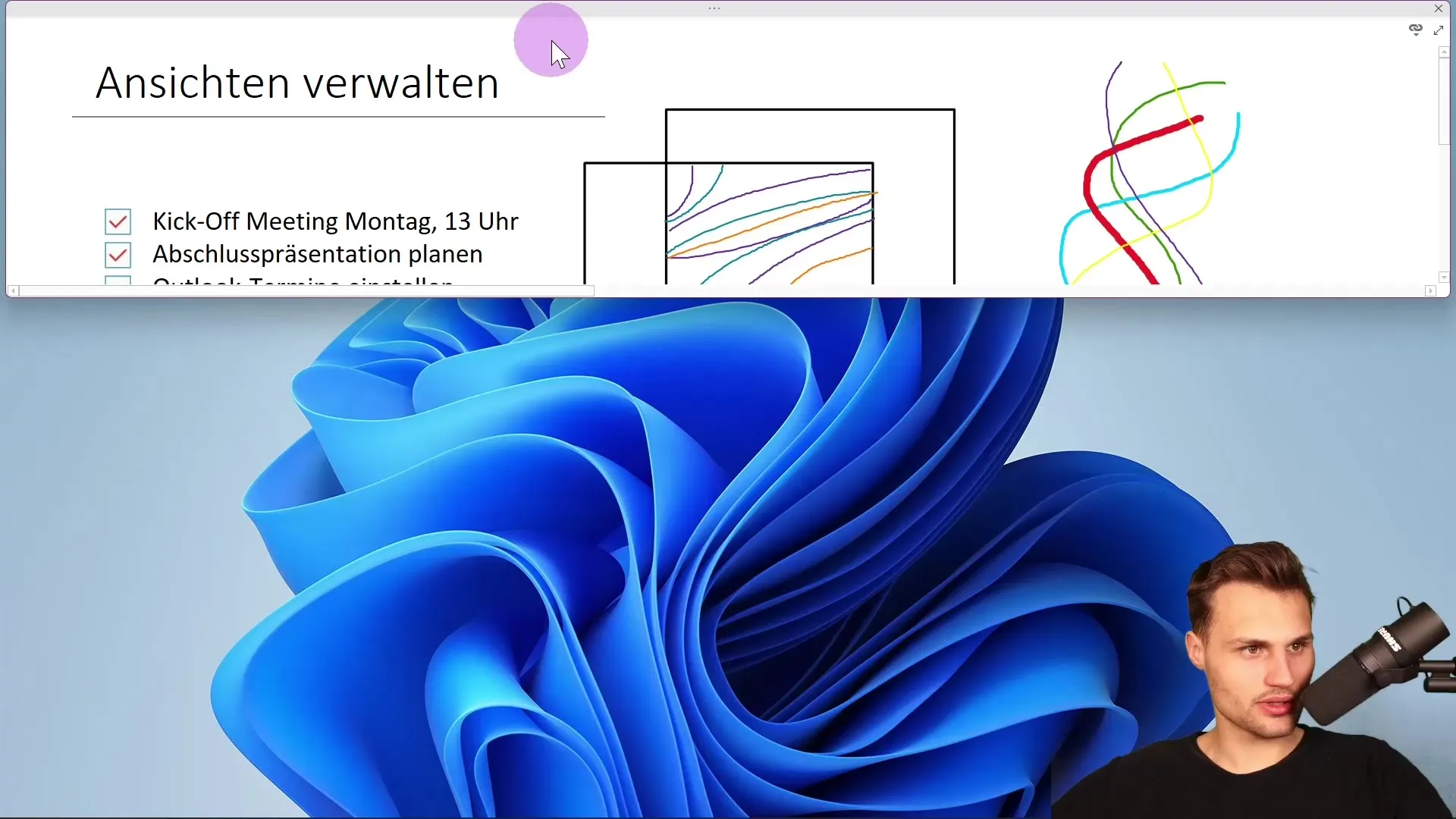
Po zapoznaniu się z różnymi możliwościami widoku w OneNote, jesteś teraz idealnie przygotowany do efektywnego zarządzania swoimi notatkami.
Podsumowanie
W tej instrukcji dowiedziałeś się, jak ważne są różne widoki w OneNote i jak możesz z nich skorzystać, aby skutecznie organizować i prezentować swoje notatki.
Najczęściej zadawane pytania
Jak mogę wyświetlić lub ukryć wstążki menu w OneNote?Skorzystaj z klawisza skrótu Ctrl i F1, aby wyświetlić lub ukryć wstążki menu.
Jaka jest funkcja widoku pełnoekranowego?Widok pełnoekranowy ukrywa menu i jest idealny do prezentacji.
Jak przypiąć OneNote do pulpitu?Przejdź do ustawień widoku i wybierz opcję przypinania do pulpitu.
Jakie są zalety trybu normalnego w OneNote?W trybie normalnym masz dostęp do wszystkich narzędzi edycji, których potrzebujesz do robienia notatek.


